إذا كنت تقوم بتشغيل الصوت على جهاز كمبيوتر محمول بديل لسطح المكتب بتكوين قوي بستة مكبرات صوت ، وهو ما يشبه Razer Blade 18 مع مكبرات الصوت الأربعة ، واثنين من مكبرات الصوت ، وثلاثة أمبيرات ذكية إضافية ، فمن المحتمل ألا تكون تفتقر إلى وحدة التخزين في وسائطك.
ثم مرة أخرى ، إذا كنت تهز نظامًا أربعة أو مكبرات صوت في جهاز كمبيوتر محمول خفيف ورقيق ، فحينئذٍ حتى عندما يكون إعداد حجم Windows 100 في المائة ، فمن المحتمل أن يكون الصوت الخاص بك محبطًا في بعض الأحيان. في هذه الحالة ، سترغب في ضبط الحد الأقصى لنسخ مستوى الصوت في Windows بنسبة 100 بالمائة.
يوصي بعض الأدلة باستخدام Windows Volume Mixer للقيام بذلك ، لكن Windows Volume Mixer عمومًا لن يمنحك خيار تجاوز 100 في المائة لكل تطبيق أو برنامج. تغيير السجل ليس من المستحسن إما لأنه يمكن أن يسبب عدم استقرار النظام. من الأفضل استخدام الطرق التالية …
ما يجب القيام به…
الطريقة 1: استخدم VLC Media Player
يتوفر VLC Media Player للتنزيل على متجر Microsoft بحيث يكون متاحًا بسهولة. مجرد إخلاء المسئولية: قد لا ترغب في رفع مستوى الصوت إلى حجم VLC بحد أقصى 300 في المائة لأن هذا قد يتسبب في تلف مكبرات الصوت الخاصة بك. هذا ما يجب القيام به:
- قم أولاً بتنزيل وتثبيت تطبيق VLC من متجر Microsoft.
- يختار أدوات من القائمة العليا ، ثم التفضيلات. أقل إظهار الإعدادات تبديل الجميع.
- من اليسار حدد واجهات رئيسية، ثم كيو تي. قم بالتمرير لأسفل على اليمين حتى ترى الفئة أقصى حجم معروض. في المربع ، اكتب قيمة إعداد الصوت أعلى من 100 في المائة التي تريدها. أغلق الآن علامة التبويب لحفظ الإعداد الجديد الخاص بك.
الطريقة 2: تثبيت امتداد الكروم
إذا كانت مجرد صفحة ويب Chrome تريد رفع مستوى الصوت الخاص بك ، فسيقوم Volume Master بالقيام بالخدعة. سيعمل هذا في YouTube أيضًا ، بحيث يمكنك استخدامه لعرض القنوات التي تشترك فيها.
- ابحث عن وحدة التخزين Master في متجر Chrome Web Store. ثم انقر أضف إلى الكروم لجعلها متوفرة في الكروم.
- انقر الآن على زر الامتداد (الذي يشبه قطعة لغز) في الجزء العلوي من الشاشة لفتح الامتداد. اختر علامة التبويب للوسائط التي تريد رفع مستوى الصوت.
- استخدم شريط التمرير لزيادة مستوى الصوت بنسبة تصل إلى 600 في المائة.
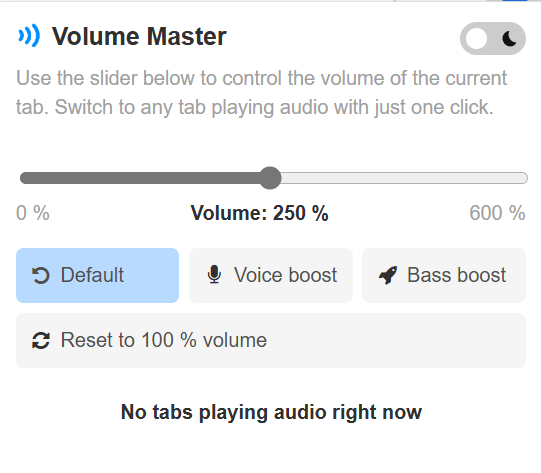
الطريقة 3: عبر أداة التعادل
يجب شراء معظم تطبيقات Equalizer ، ولكن معادل APO ، مفتوح المصدر ، لذا فهو مجاني للتنزيل. لا يتم دعمه رسميًا على Windows 11 ، لكن إصدار Windows 10 لا يزال يعمل لمعظم المستخدمين. إليك أفضل طريقة لاستخدامه.
- أول تنزيل المعادل apo.
- استخراج ملف zip وقم بتشغيل المثبت. اتبع تعليمات التثبيت حتى ترى النافذة المسمى Configurator.
- حدد جهاز التشغيل الذي تريد استخدام جهاز Equalizer APO. سيكون هذا إما مكبرات الصوت أو سماعات الرأس.
- بمجرد الانتهاء من عملية التثبيت ، أعد تشغيل جهاز الكمبيوتر الخاص بك.
- مرة أخرى في Windows Open File Explorer وانتقل إلى C: Program Files Equalizer apo وافتح مجلد التكوين. يفتح config.txt مع تطبيق المفكرة وقم بتغيير القيمة المعروضة في ديسيبل. يمكنك تغيير هذا إلى 20 ديسيبل كحد أقصى ، ولكن من المحتمل أن تجد 10 أو 15dB هو دفعة مقبولة في مستوى الصوت.
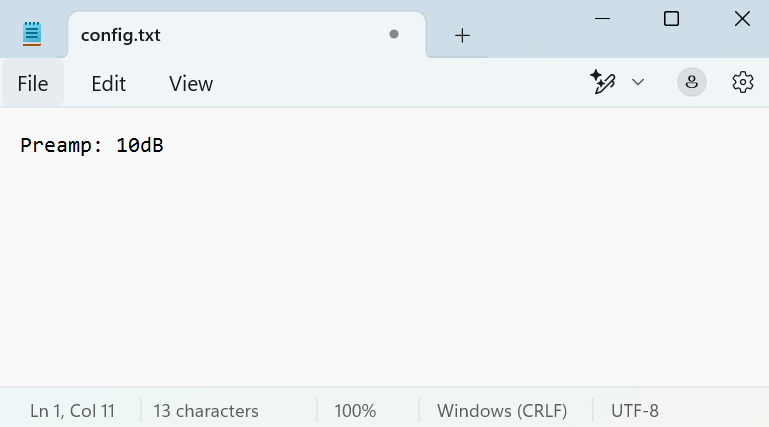
نصيحة: للحصول على أفضل النتائج مع كل طريقة من هذه الطرق ، سترغب في رفع مستوى الصوت بزيادات في البداية للعثور على الحد الأقصى لحجم يمكنك تحقيقه قبل تشويه الصوت. تذكر أن تستمع إلى وسائل الإعلام الخاصة بك بمستويات آمنة لن تلحق الضرر بسماعك أو مكبرات صوت جهازك.
مزيد من القراءة: أفضل مكبرات صوت كمبيوتر الميزانية 2025: صوت جهاز كمبيوتر صلب مقابل 100 دولار أو أقل
